
せっかく花火を見るなら写真も撮りたいけれど、カメラは持ってないしiPhoneだけで綺麗に撮りたいという人は必見。iPhoneだけでも綺麗に花火を撮ることができる方法をまとめてご紹介します。花火を見に行った時には是非試してみてくださいね!
iPhoneの標準カメラアプリで綺麗に花火を撮影するにはいくつかコツがある!

日本の夏の風物詩でもある「花火大会」がシーズンがいよいよ開幕。iPhoneで花火を撮影するにはいくつかのコツがあります。
特別なアプリを使わなくても、ほんの少しの工夫で花火を綺麗に撮影することができます。この記事では簡単にiPhoneで綺麗な花火写真を撮影するコツをご紹介します。
基本中の基本!iPhoneを固定して撮影する
iPhoneで花火を撮影したいと考えているのであれば、まずは手で持って撮影するよりも、どこかに固定して撮影したほうがブレずに綺麗な写真が撮れます。固定しての撮影は基本中の基本!
手持ちで撮影する際には「肘をどこかに置いて腕を固定する」など少しの工夫でブレが解消できます。
「固定しての撮影が難しい」という場合は、「脇を締めて持つ」など撮影時にブレてしまわないように注意しましょう。iPhoneには手ぶれ補正も備わっていますが、夜間はブレが発生しやすいです。
花火大会の鑑賞時、スペースに余裕があるのであればiPhone用のミニ三脚などを利用するのも◎。
お金に余裕がある人はスマートフォン専用の手持ちジンバル「DJI Osmo Mobile 2」などを利用してみるというのも1つの方法です。
ただしジンバルは大型になることが多いので、人混みの中で使うには要注意。三脚も同様で周囲に迷惑がかからないように使用しましょう。
花火を撮影する時は「AE/AF ロック」を有効にする
花火を撮影する際には、日常の中で撮影するように「画面をタップしてピントを合わせて……」とやっていては間に合いません!
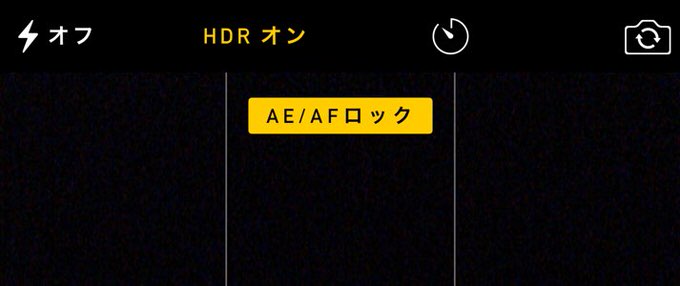
あらかじめ固定したiPhoneで、花火が上がる位置のあたりを「長押し」して「AE/AF ロック」をしましょう。これによってフォーカスと露出が固定されるため、花火が打ち上がったらシャッターを押すだけ。
「AF/AF ロック」を解除する時は画面の別の所をタップすればOKです。シャッターを押すことでiPhoneがブレてしまわないように要注意。イヤホンを装着してボリュームボタンでシャッターを押すのというテクニックもあります。
HDR撮影をオンにする
古いiPhoneやiOSではHDR撮影にとても時間がかかっていました。ですが最新のiPhoneやiOSでは、以前と違って時間もかからずにHDR撮影が可能になっています。
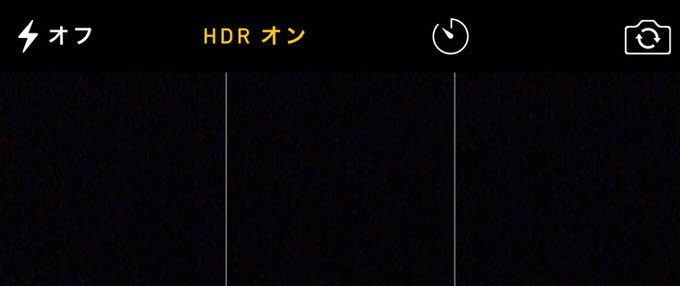
HDR撮影を簡単に説明すると「暗いところ」と「明るいところ」を2枚撮影し、それを合成して1枚の写真にするという機能です。HDRで撮影すれば、コントラストのはっきりした写真が撮れます。
iOS 11では設定 > カメラ > 自動HDR をオンにしていれば、全ての写真がHDR撮影になります。
枚数を撮りまくる!バーストモードで連写する
iPhone 5s以降で使える「バーストモード」で撮影すれば1秒間に10枚の写真を撮影することができます。「下手な鉄砲も数打ちゃ当たる」ではないですが、量にかけるというのも1つのテクニックですね。
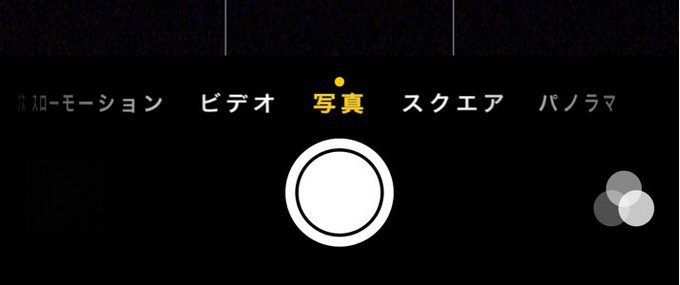
バーストモードはシャッターボタンを長押しするだけです。簡単なのですぐに試せます。
スローモーションで動画撮影する
写真ではないですが、スローモーション動画で花火を撮影するというのも面白いですね。写真より雰囲気が出ていいかもしれません。

実際にiPhoneで花火をスローモーションで撮影してみたという動画が以下。撮影に使用されているのはiPhone 5sだそうです。
動画で撮影しておいて、後で写真に残したいベストショットを切り出すという方法もあります。
一風変わった感じにしたいなら、タイムラプスで撮影してみる
iOS 8以降で利用できる「タイムラプス動画」もスローモーション動画とは少し違った面白いものが撮影できそうです。

iPhoneで撮影されたものではないですが、以下の動画が花火をタイムラプスで撮影してみたものです。タイムラプスだと時間がギュッと短縮されて早回しになった感じで見ることができるので面白いですね。
タイムラプスの撮影はカメラの固定が必須。うまく花火がフレームの中に入る場所に固定して撮影しましょう。
「Live Photos(ライブフォト)」で撮影してみる
iPhone 6s/6s Plus以降であれば動く写真「Live Photos」で撮影してみると一風変わった花火の写真が撮影できます。
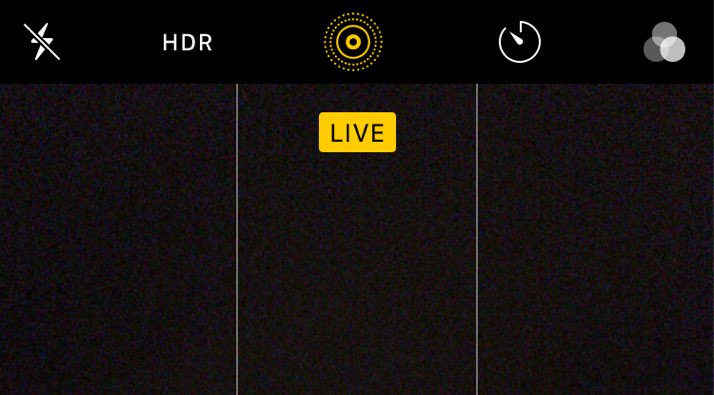
撮影した写真をプレスする(押す)と、写真の前後1.5秒ずつが再生されるので、うまくいけば花火が打ち上がって消えていくまでを撮影できるかもしれません。
マニュアル撮影ができるカメラアプリを使ってみる
iPhoneの標準カメラアプリで設定できない「シャッタースピード」などを変更できる、マニュアル撮影が可能なカメラアプリを使うことで、より本格的な撮影ができます。例えばAppleの元デザイナーとTwitterの元エンジニアが手掛けた「Halide」などが人気。
写真家の内田ユキオ氏はスマートフォンのマニュアル撮影で花火撮影をする際の設定は「ISO50~100、シャッタースピードは0.5秒~1秒、ピントは最も遠い望遠(風景)、ホワイトバランスは蛍光灯」がオススメとのこと。
花火にも多くの種類があるため、オススメの設定ですべての花火が綺麗に撮影できるわけではありませんが、状況にあわせてISO感度やシャッタースピードを変更しながら撮影することが必要になります。
撮影後の写真を標準のフィルダーでちょっと加工するだけで雰囲気が出る
撮影後の写真を写真アプリで編集するだけでも雰囲気のある写真にしてくれます。明るさやコントラストなど細かい編集もできますが、フィルターで「ビビッド」を選択するだけのお手軽加工もアリ。




特別なアプリを使わなくても、iPhoneの設定や少しの工夫で実践できる方法はたくさん。今年は花火をiPhoneで撮影してみてはいかがですか?
【番外編】花火撮影に特化した無料アプリ「大仙花火カメラ」を使ってみる
iPhoneの標準カメラで撮影するという主旨とは少しずれてしまいますが、「大曲の花火」で有名な、大仙市が提供する誰でも簡単に綺麗な花火写真が撮影できる「大仙花火カメラ」という無料カメラアプリもあります。
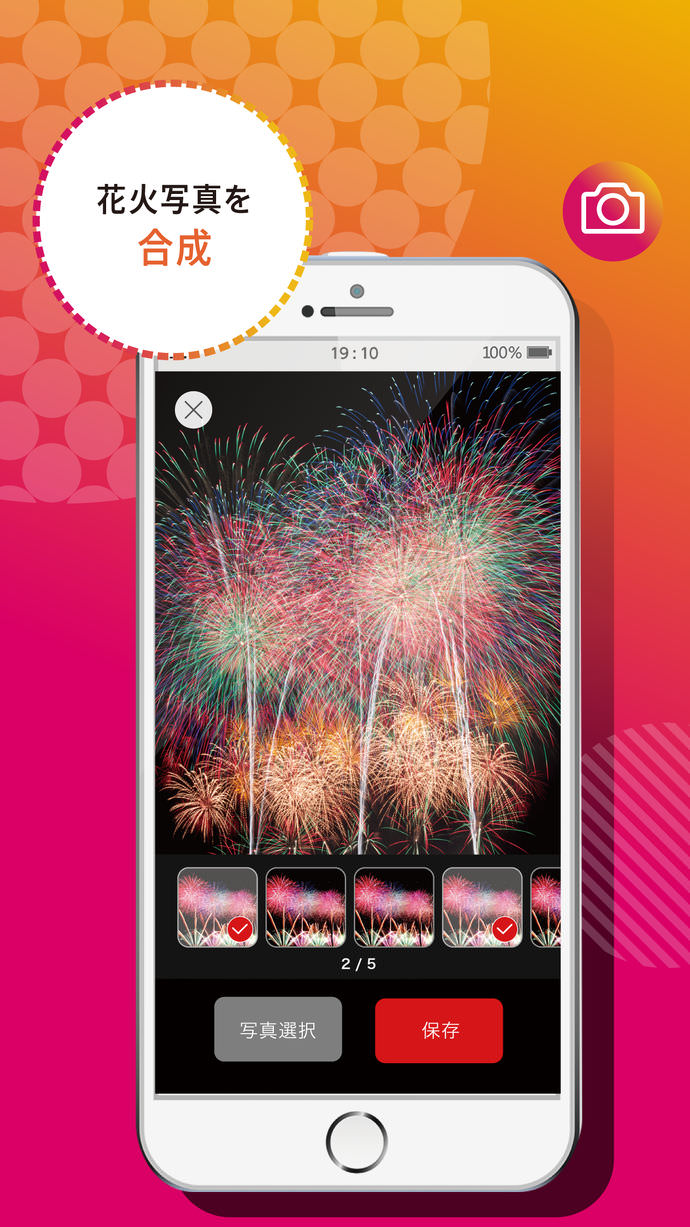

花火の打ち上がる方向にiPhoneを向けてシャッターボタンをタップするだけで、花火が打ち上がり、開いた瞬間を自動撮影してくれるという機能を搭載しているため、初心者にも綺麗な写真が撮影できます。
(更新:2019年7月27日)この記事は2015年7月24日に公開された記事に、最新の情報を加筆・修正したものです。



